Bit0r
LiveCD
制作
启动
- 引导加载前按
F7进入UEFI模式 - 进入Ventoy的镜像选择界面。
- 选择进入
KUbuntu 24.04镜像,这将启动kubuntu的LiveCD模式。
NOTE: 如果电脑是N卡且加载时间过长,则需要使用安全图形模式。
安全图形模式
- 在开机前按
Esc进入Grub2菜单 - 选择
Start Kubuntu (safe graphics)
安装
开始安装
选择语言为中文(简体),然后点击安装 Kubuntu
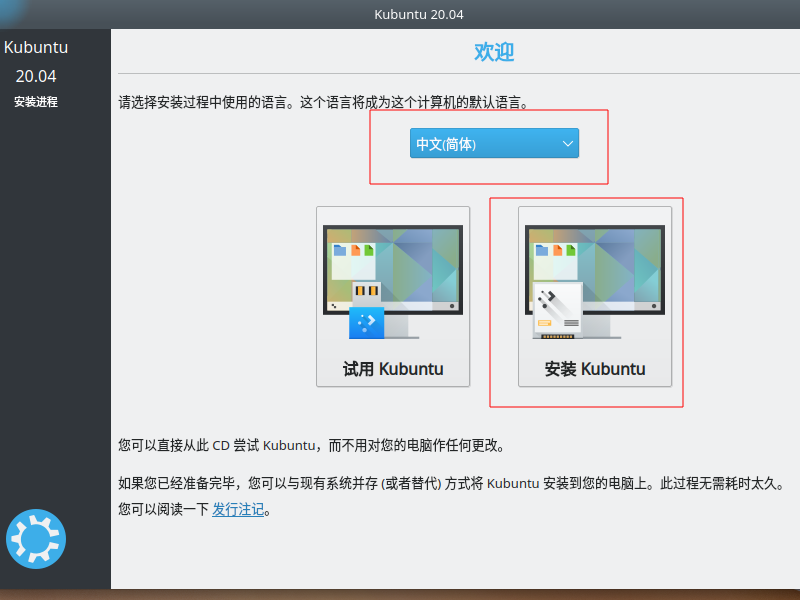
键盘布局
键盘布局不需要修改
安装方案
选择最小安装,不要勾选安装Kubuntu时下载更新,勾选为图形或无线硬件,以及其它媒体格式安装第三方软件
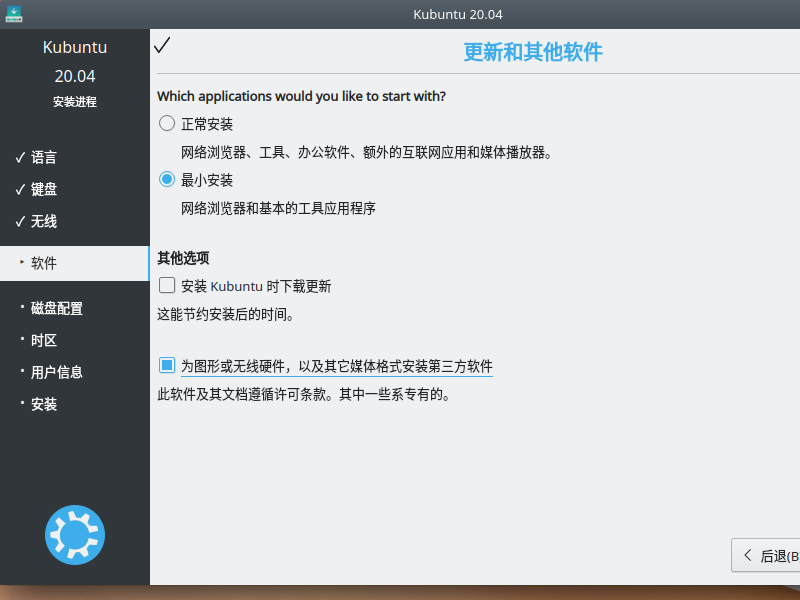
磁盘配额
安装类型
安装类型选择手动
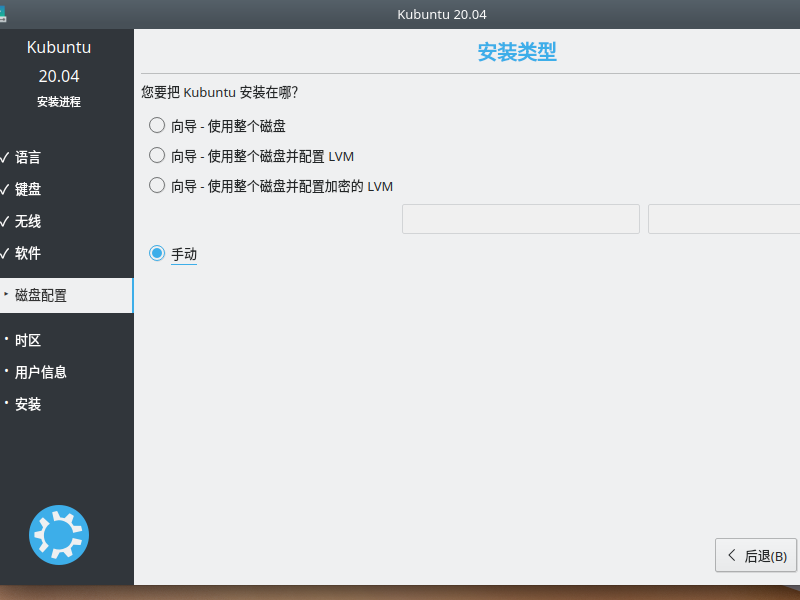
我的电脑
我的内存是16G,硬盘有两个:一个128G SSD和一个1T HDD。 所以我的方案并不一定能直接照搬到其它电脑上,但是这个方案具有一定的参考性。
分区大小
-
引导分区一个,SSD上分配
512M,文件格式FAT32,挂载点/boot/efi
(如果是双系统,就直接挂载到Windows的EFI分区,而且不需要格式化此分区) -
根分区一个,剩余所有SSD空间,文件格式
Ext4 日志文件系统,挂载点/ -
数据分区一个,HDD所有空间,文件格式
Ext4 日志文件系统,挂载点/data
绑定挂载
在安装完成后,在LiveCD中进行“绑定挂载”操作,将存储量大的目录绑定挂载到/data下。
可以使用我编写的脚本,绑定配置则在bind.ssv中。
可以根据自己的需求修改脚本和配置,绑定不同的目录。